Como configurar postagens escuras no Facebook
Publicados: 2015-07-25Você já pensou que é uma boa ideia deixar seus clientes no escuro?
Com muito do que os lojistas publicam nas mídias sociais, anunciam on-line ou enviam em e-mails, é uma abordagem “tamanho único”. Os produtos são comercializados mesmo que os clientes já os tenham comprado, o que significa que esses proprietários podem efetivamente desperdiçar parte de seu dinheiro de marketing suado.
É por isso que as postagens obscuras do Facebook, também conhecidas como postagens de página não publicadas, se tornaram tão populares. Em vez de mostrar conteúdo para todos os seus fãs, não importa quem eles sejam – ou o que eles já tenham feito – você pode criar e promover conteúdo para grupos grandes ou pequenos, conforme desejar .
Hoje, daremos um breve tutorial sobre como configurar um post escuro no Facebook para sua própria marca. Leia para saber mais sobre esses anúncios e por que manter alguns fãs no escuro pode ser tão benéfico.
Posts escuros explicados: o que são e quem deve experimentá-los
Um “post obscuro” do Facebook é essencialmente apenas um post não publicado do Facebook que você paga para mostrar a um grupo seleto de usuários . Ao contrário das postagens normais, que estão disponíveis para qualquer pessoa que veja sua Página, essas postagens podem deixar os fãs da sua Página “no escuro” quanto você quiser.
As postagens escuras podem ser exibidas para grupos altamente segmentados de apenas algumas pessoas ou podem ser criadas para grupos mais amplos de fãs. Como outras formas de publicidade no Facebook, você controla quem as vê e exatamente quanto gasta para exibi-las. Mas a diferença é que são postagens – ou seja, aparecem no Feed de Notícias, não na barra lateral.
A maior vantagem dos dark posts é que você pode alcançar grupos específicos com eles . Por que exibir anúncios para quem não se importa com seus produtos ou já comprou de você? Com postagens escuras, você pode veicular conteúdo diretamente no Feed de notícias que é altamente relevante e segmentado com precisão. Você também pode testar títulos ou conteúdo de anúncios A/B dessa maneira!
Se a sua marca ou loja online quer atingir um grupo de pessoas altamente segmentado e quer criar uma peça de publicidade que tenha mais chance de ser visualizada do que um anúncio tradicional, tudo com o apelo do formato de postagem do Facebook, as postagens escuras são para tu. Você não precisa gastar muito para executá-los, especialmente porque pode tornar o público tão pequeno.
Além disso, se você ainda não acumulou uma grande quantidade de tráfego para sua loja e está explorando maneiras de atrair compradores altamente segmentados sem gastar dinheiro em PPC, esse é um formato que você pode experimentar.
Vamos dar uma olhada em como você pode criar um post escuro para sua própria loja, passo a passo.
Como criar uma postagem não publicada no Power Editor
Para começar, você precisará visitar o Gerenciador de Anúncios do Facebook. Se você ainda não tem uma conta de publicidade no Facebook, confira esta postagem para obter algumas dicas para configurar a sua. (Você também precisará de uma página do Facebook para sua empresa utilizar postagens escuras!)
No Gerenciador de Anúncios, clique no link para “Power Editor” na parte superior da tela. Assim que chegar, clique na opção “Page Posts” no menu superior.

Clique em "Criar postagem" e você terá imediatamente a opção de criar sua primeira postagem de página não publicada. Woohoo!
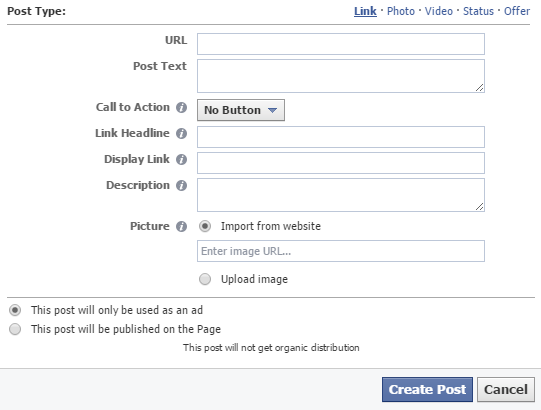
Nesta nova janela que aparece, você será solicitado a preencher os detalhes pertinentes sobre seu anúncio. Os itens mais importantes são:
- URL – Para qual página ou site você deseja que os cliques em sua postagem sejam direcionados?
- Texto da postagem — A descrição que aparece junto com sua postagem.
- Call to action – Você pode escolher entre uma variedade de opções de botões de call to action, como “Comprar agora” ou “Saiba mais”, ou simplesmente deixar o botão de fora.
- Imagem — A imagem que acompanhará sua postagem. Você pode fazer upload de um ou importar uma imagem do seu site de comércio eletrônico.
Observe a configuração inferior, que permite escolher entre sua nova postagem sendo usada como anúncio ou publicada em sua Página. Se você quiser criar um post escuro, deixe-o como está – ou seja, usado como um anúncio. Caso contrário, todos os seus fãs verão.

Depois de preencher todos os detalhes ao seu gosto, clique em “Criar postagem”. O Facebook criará sua postagem e mostrará uma visualização no Power Editor.
Repita esse processo para todas as postagens adicionais que você gostaria de criar para diferentes grupos de usuários, clientes e assim por diante. Quando terminar, você pode passar para a segmentação.
Direcionando sua postagem para o público certo
Volte para a tela principal Gerenciar anúncios do Power Editor para esta próxima etapa.
Aqui, você precisará criar um conjunto de anúncios direcionados para cada uma de suas postagens . Portanto, se você criou cinco postagens obscuras, precisará criar cinco conjuntos de anúncios separados, cada um com suas próprias regras de segmentação.
Clique no botão “Criar campanha” para começar. Na nova janela exibida, escolha criar uma nova campanha e conjunto de anúncios. Você pode nomeá-los como quiser, mas certifique-se de que eles sejam algo de que você se lembrará.
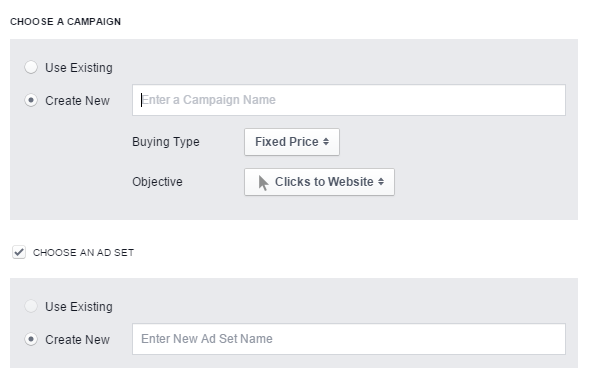
Com sua campanha e seu primeiro conjunto de anúncios criados, você estará pronto para começar a fazer anúncios, ou seja, publicar posts obscuros. Clique no item de lápis para editar seu conjunto de anúncios e você verá uma nova janela aberta. É aqui que você pode alterar seu orçamento, segmentação e assim por diante.
Uma das maiores coisas que você vai querer editar aqui é quem pode ver suas postagens obscuras. Clique em "Editar público" para fazer essas alterações.
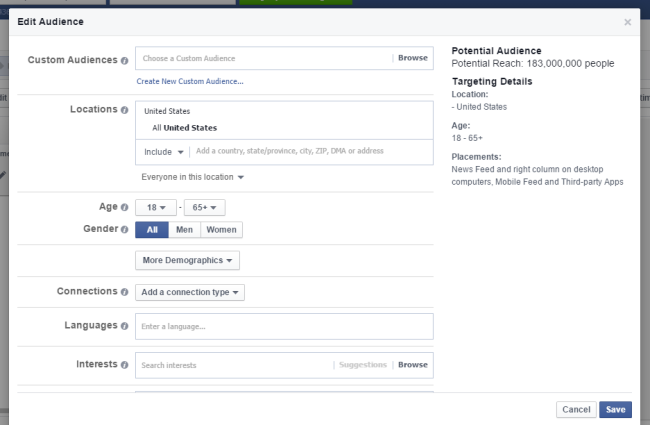
Com seu público editado, você também pode rolar para baixo para alterar onde seu anúncio será exibido. Desmarque as opções que não são relacionadas ao Feed de Notícias e considere alterar quando seu anúncio é exibido se seu site não for compatível com dispositivos móveis.
Depois de fazer todas as alterações apropriadas, clique no pequeno texto no canto superior direito que diz "Criar um anúncio". Você está quase lá!
Como implantar suas postagens
Na nova janela que se abre, sua campanha e conjunto de anúncios serão pré-selecionados. Basta clicar em até a próxima tela.
Agora você precisará emparelhar seu conjunto de anúncios com a postagem que já criou. No lado esquerdo da tela, na segunda caixa branca da parte superior, você verá o texto azul que diz “Usar postagem existente”. Clique nele e pronto - você pode escolher qualquer uma de suas postagens não publicadas no menu suspenso.
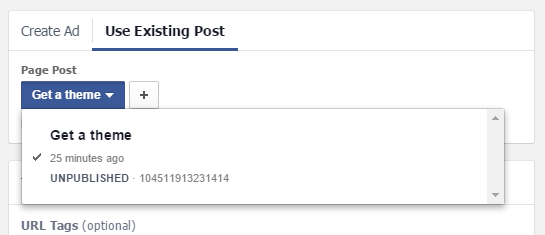
Você precisará repetir esse processo para todas e quaisquer postagens escuras que você criou - criando conjuntos de anúncios, ajustando sua segmentação e combinando-os com as postagens apropriadas. Fique de olho em seus gastos — não se esqueça de ajustar o que você está disposto a pagar por cada anúncio!
Quando terminar, clique no botão verde “Upload Changes”. Isso sincronizará todas as suas edições com o Power Editor.
E é isso! Suas postagens escuras estão ao vivo!
Como avaliar a eficácia de suas postagens
Você pode conferir a eficácia de suas postagens escuras – quantas visualizações elas receberam, quantas vezes foram clicadas e assim por diante – olhando para o Gerenciador de Anúncios.
Se você quiser ver quantas conversões você obteve como resultado desses anúncios, você pode encontrar esse valor no Google Analytics. Vá para Conversões, Comércio eletrônico e selecione a opção Origem/Mídia na lista. Se você vir o Facebook, as coisas parecem boas para você!
Escureça seus anúncios
Aí está – como criar posts obscuros no Facebook. Agora que você sabe como esses anúncios funcionam e quais são os benefícios, você pode experimentar um ou dois para sua própria loja online. Se você fizer isso, deixe-nos saber como eles funcionam para você!
Tem alguma dúvida sobre publicações de Páginas não publicadas ou publicidade no Facebook? Deixe-nos saber nos comentários abaixo, ficaremos felizes em ajudá-lo.
